Viimane päev 20. november oli minu sünnipäev (23, sain 23), isa andis mulle Nokia 5800 mida ta kasutas, sest ta sai lõpuks aru, et panen selle paremaks kasutamiseks 😀
Söön iga nohikut (või tehnoloogiliste vidinate armastajat) ... Hakkasin otsima rakendusi, et nutitelefon veelgi targemaks muuta, kui see olema pidi.
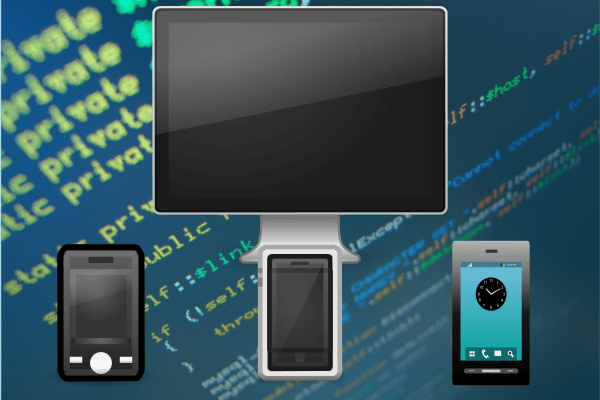
Üks asi, mida ma alati tahtsin teha, oli see, et sain oma mobiiltelefonilt juurdepääsu oma sülearvuti terminalile, st et saaksin oma mobiiltelefonile käske sisestada ja lasta neil sülearvutil töötada. See võimaldaks mul mitte minna diivanilt tõusma, et saaksin oma sülearvutit (ja koduarvutit) juhtida ilma, et peaksin oma mugavust kõrvale jätma 😉
Selle saavutamiseks pean installima ssh minu sülearvutis, samuti SSH-klient mobiilis. Ssh-i installimiseks sülearvutisse installige lihtsalt metapakett ssh ... või installige openssh-server , nende kahe paketi installimine töötab.
Siis peame installima ainult mobiiltelefoni SSH-kliendi, otsustasin kitt. Google'i otsingu kaudu saate oma arvutisüsteemile Putty, nagu ma eespool ütlesin ... iOS, Symbian või Android:
Selle installimiseks kopeerime selle (USB või bluetoothi kaudu) oma mobiiltelefoni, teeme topeltpuudutuse (vastab topeltklõpsuga hehe) ja mobiiltelefon teab, kuidas rakendust installida.
Pärast nutitelefoni installimist otsime seda menüü kaudu ja rakendustes: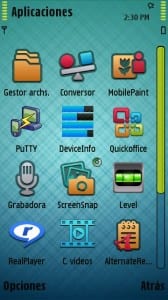
Nagu näete teisel ekraanipildil, kuvatakse profiilide loend (profiilid), mille oleme deklareerinud, ning uue profiili loomise võimalused (Uus), muutke olemasolevat (Edit) või kustutage mõned (kustutama).
Loome uue profiili ja meile kuvatakse järgmised valikud, mida näeme eelmiste 3. ekraanipildil 🙂
Siis jääb ainult andmete tuvastamine seal, kus need vastavad, mul on need järgmisel viisil:
- En Profiili nimi paneme, mida tahame, sellest saab profiili nimi.
- En Võõrustaja Täpsustame selle arvuti IP-aadressi, millega soovime ühenduse luua (minu puhul minu sülearvuti Wi-Fi IP).
- En kasutajanimi panime kasutajanime, millele juurde pääseme, minu oma kzkggaara nagu sa näed.
- En Access Point valime oma Wifi nime.
Järgmistel "vahelehtedel" saame määratleda SSH-pordi (juhul, kui oleme seda muutnud meie sülearvutis). Lisaks välimuse ja seda tüüpi asjade konfiguratsioonile jätan ekraanipildid selle kohta, kuidas mul kõik on, kui keegi peaks seda kasulikuks:
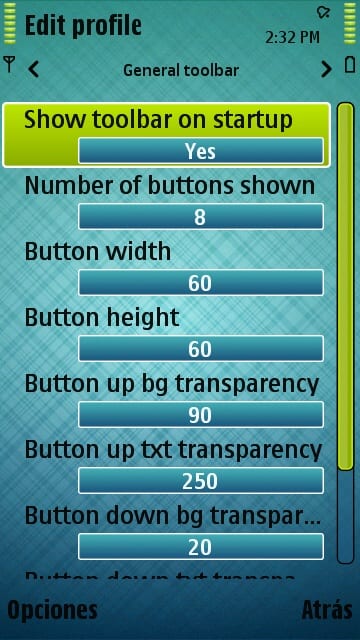
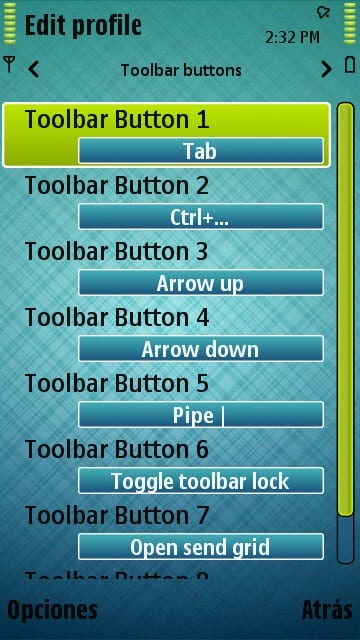
Kui oleme oma profiili vastavalt soovile konfigureerinud, jääb vaid profiili topeltpuudutamine ja voila, see hakkab ühendust looma, küsides meilt selle kasutaja parooli, mille me eelnevalt määrasime: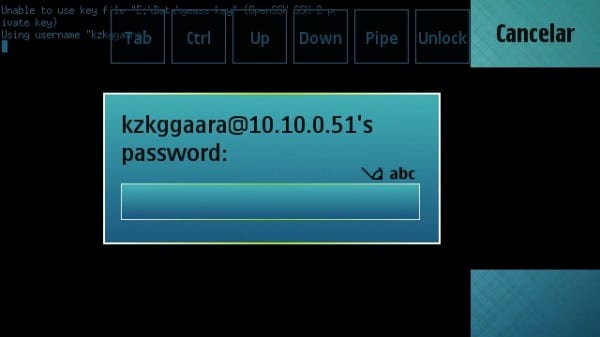
Kui oleme parooli pannud ... see on kõik, oleme arvutis (selles näites minu sülearvuti):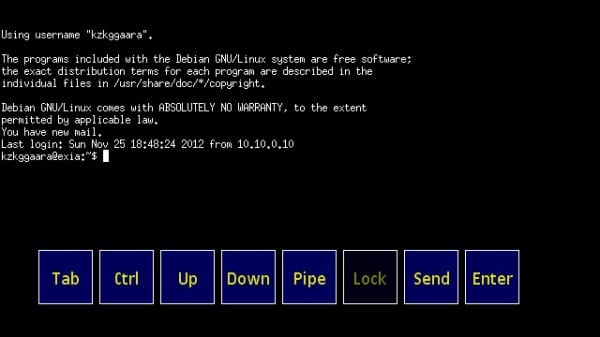
Näiteks siin ma jooksin htop (terminalirakendus, mis näitab aktiivseid protsesse, tarbitud RAM-i, protsessorit ... see tähendab midagi süsteemimonitori taolist, kuid terminalis). Kirjutasin selle nutitelefoni, kuid nagu näete, näitab see mulle sülearvuti andmeid, noh ... pole nalja, 5800-l on 2 CPU ja 2 GB RAM-i LOL!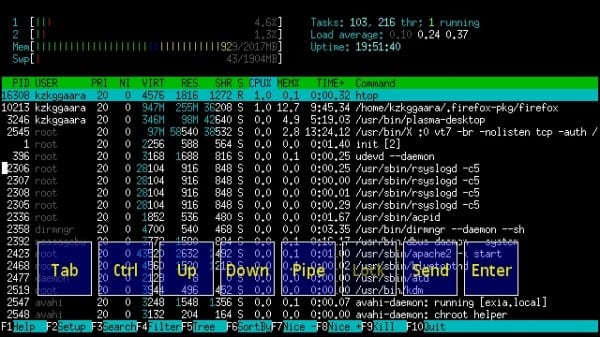
Teie veenmise lõpetamiseks ... loetlen kausta, kus see asub (/ home / kzkggaara /) ja näete selle sisu, kuigi nüüd, kui ma selle üle mõtlen, oleksin võinud teha uname -a või midagi sellist, ... aga nüüd tuleb mõte pähe 🙁 ... peame leppima le ls
hehe.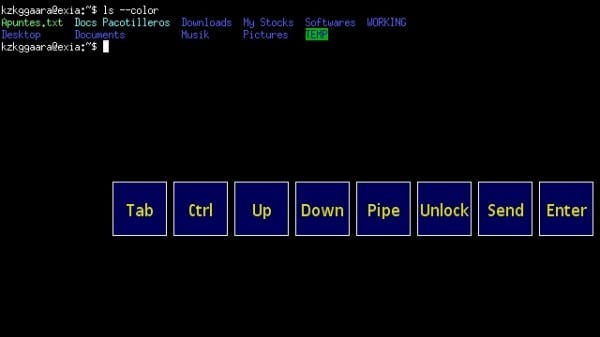
Me võime endiselt oma Linuxi rakendusi kasutada, siin ma näitan teile, et saan avada nano (tekstiredaktor terminalis) ilma probleemideta: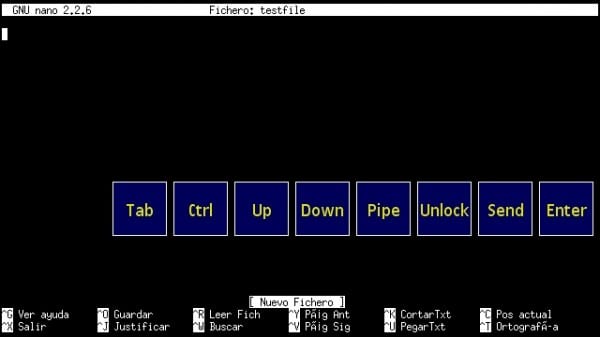
Noh mitte midagi, nagu näete, on see lihtsalt SSH, nii et piir on olnud peaaegu meie kujutlusvõime 🙂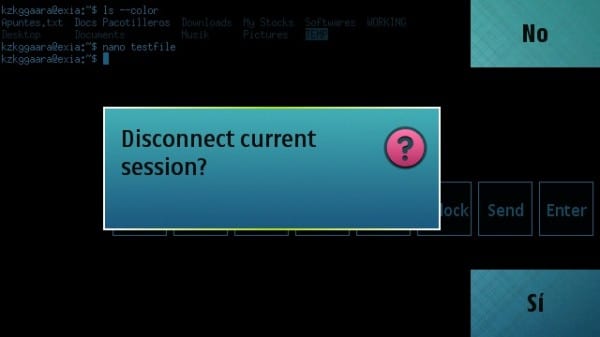
Muide, kui te ei tea, mis on need Tab, Ctrl, Up ... Enter ... Send ... nupud, on need lihtsalt valikud, mis võimaldavad meil käske sisestada. Teisisõnu, kirjutame «ls» ja vajutame seejärel (puudutuse või puudutusega) nuppu Enter ja nii käsk täidetakse.
See, mida ma just seletasin, on üsna intuitiivne ja lihtne, kuid parem on olla võimalikult selge ja seega vältida, et keegi millestki aru ei saaks 😉
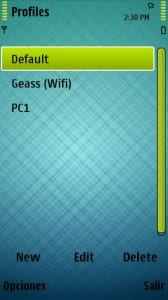
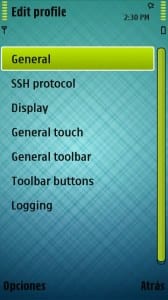
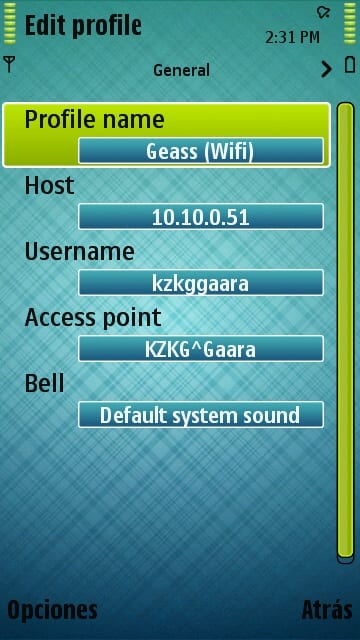
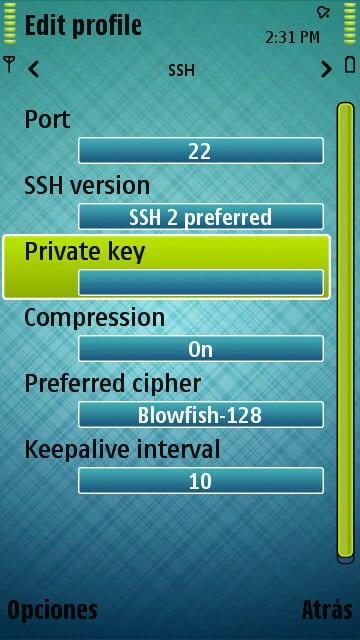
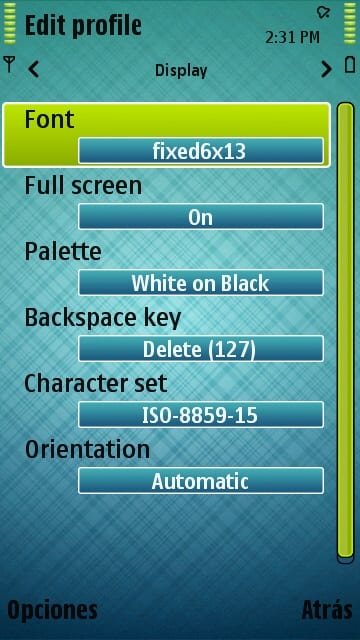

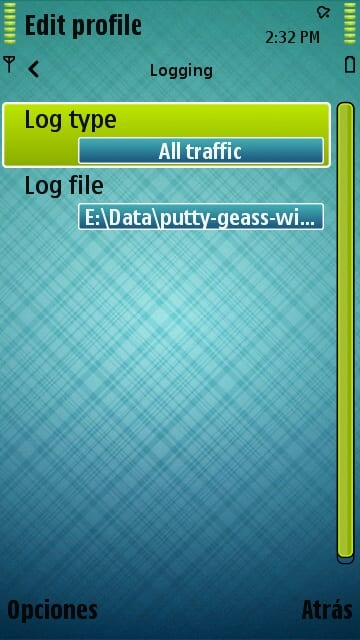
Ma ei teadnud seda, kasutan Androidile ConnectBotit, kuid alati on hea, kui on alternatiive.
Kui mul on Andy, mõtlen teisele rakendusele hehe
PS: Vabandust vastamisega viivitamise pärast, mul oli isiklikud asjad, mille eest hoolitseda 🙂
Ma kasutan JuiceSSH-i, see on päris hea.
Väga hea, isiklikult androidis kasutan «connectbot», see võimaldab profiile, värve, võtmeid jne.
tervitusi.
Hea, ma pean midagi sellist alla laadima ... gnu distributsioonide kaudu, ilma et peaksin ühest kohast teise kõndima 🙂
Suurepärane panus .. Mul on hea arvuti ja need asjad välja lülitada. Samuti tuleks meeles pidada, et me saame arvutit hallata mobiilseadmest TeamVieweri kaudu .. 😛
Täname teid kommenteerimise eest 😀
TeamViewerilt pole aimugi, ma pole seda kunagi kasutanud 😉
PS: Vabandust vastamisega viivitamise pärast, mul oli isiklikud asjad, mille eest hoolitseda 🙂
Sellest rääkisite eelmises postituses lol, testin seda oma sülearvutis. Hea panus.
Jah, see oli see
Täname hea panuse eest 😉
PS: Vabandust vastamisega viivitamise pärast, mul oli isiklikud asjad, mille eest hoolitseda 🙂
Ma ei kavatse praegu oma mobiiltelefonilt N 5800 oma sülearvuti terminali siseneda.
Ma arvasin, et postitus oli ikka suurepärane ja broneerin selle hilisemaks lemmikuks. Praegu öelge mulle: Mis on teie mobiiltelefoni / mobiiltelefoni teema? See on hea.
Aitäh 😀
Nahk on ... mmm hea, ma ei tea nime, kuid laadisin selle siia üles, et saaksite selle soovi korral alla laadida: http://ftp.desdelinux.net/kzkggaara/android-theme-nokia-5800.sis
PS: Vabandust vastamisega viivitamise pärast, mul oli isiklikud asjad, mille eest hoolitseda 🙂
Ma ei leia Puttyt Androidile ... kas see õpetus varieerub varasemates kommentaarides mainitud rakenduste puhul palju? Igal juhul ei kahjustaks see, et nad saaksid ühel hetkel teha seda teiste variantidega või otse Androidi jaoks
Kahjuks seda ei eksisteeri, kuid connectbot vastab peaaegu 100% kittide omadustele.
Tervitused.
Kohapeal on õpetus, kuidas seda teha connectbotist http://cor.to/Kkbk
Vabandan, et jätsin kommentaari ja vaatasin siis otsingumootorit. DesdeLinux 🙂
Muy bueno!
Proovisin veel ühte suurepärast varianti: Teamviewer.
Jätan lingi: http://usemoslinux.blogspot.com/2011/08/alternativas-para-controlar-tu-compu-en.html
See oli minu jaoks nähtus.
Terviseks! Paul.
Hea sisend.
Aga kui ma tahan seda teha vastupidi, siis ma tahan näha cel andmeid ringist kuidas seda tehakse? kas keegi teab kuidas? Androidis kasutan OpenSSH-i ja ConnecBoti. Proovisin, kuid seal on kirjas, et port 22 lükati tagasi. Aitäh ja hea panus
Selleks peate otsima rakenduse, mis on mobiiltelefoni SSH-server, kui teil on Android, peab olema midagi sellist 😉
Port 22 on vaikimisi SSH-port, nii et kui te ei installi mobiiltelefoni või režiimi ssh-serverit, pole see avatud.
Tervitused ja tänud kommenteerimise eest 🙂
Väga kasulik. Kasutan seda arvuti kaugühendamiseks, kui üks mu tütardest jääb magama magama.
Suurepärane postitus !! See aitas mind tõesti palju, olen oma Androidi installinud SSH-kliendi ja mulle meeldib see !! See on ülikasulik hahahahaha
Aga küsimus, olen guugeldanud, kuid ei leia vastust, kuidas saaksin seda teha, et oma SSH-serveriga kaugühenduse luua? Kas avaliku IP-ga või hostiga (tüüp No-IP)?
Tervitus!
Olgu, ignoreeri minu kommentaari, ma sain juba teada, kuidas! Vabandan ebamugavuste pärast väga.
Tervitus!